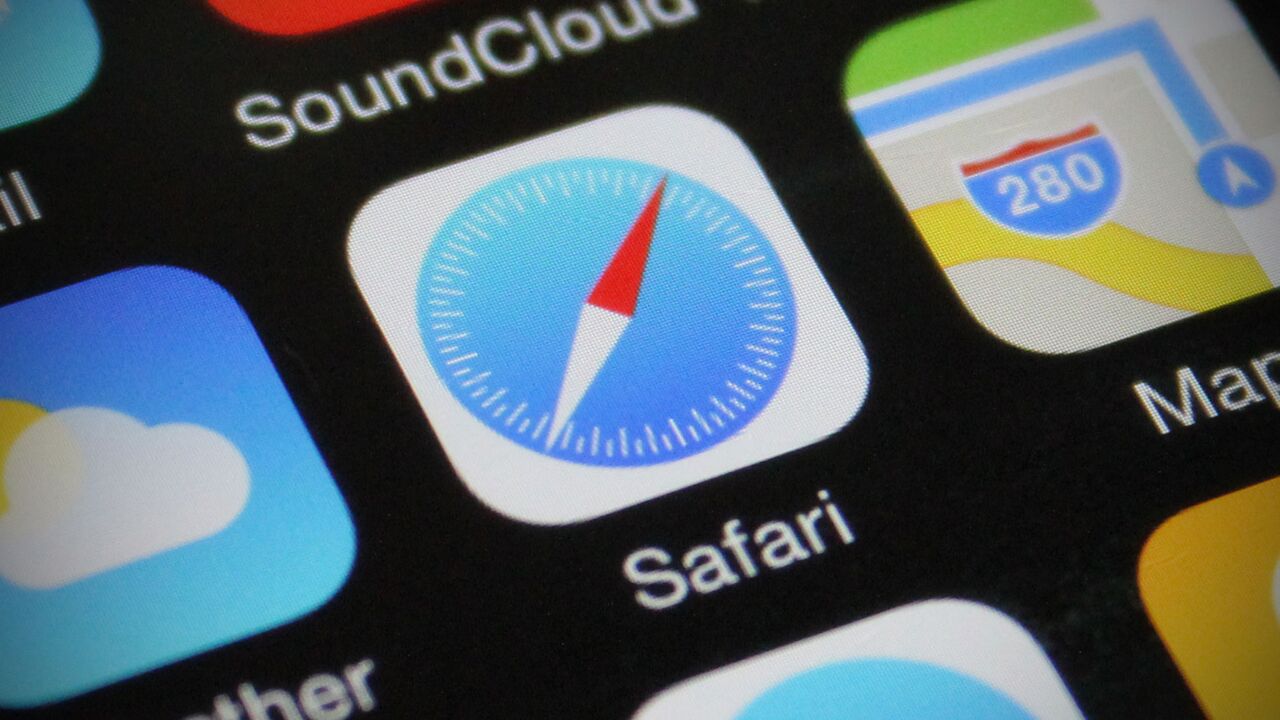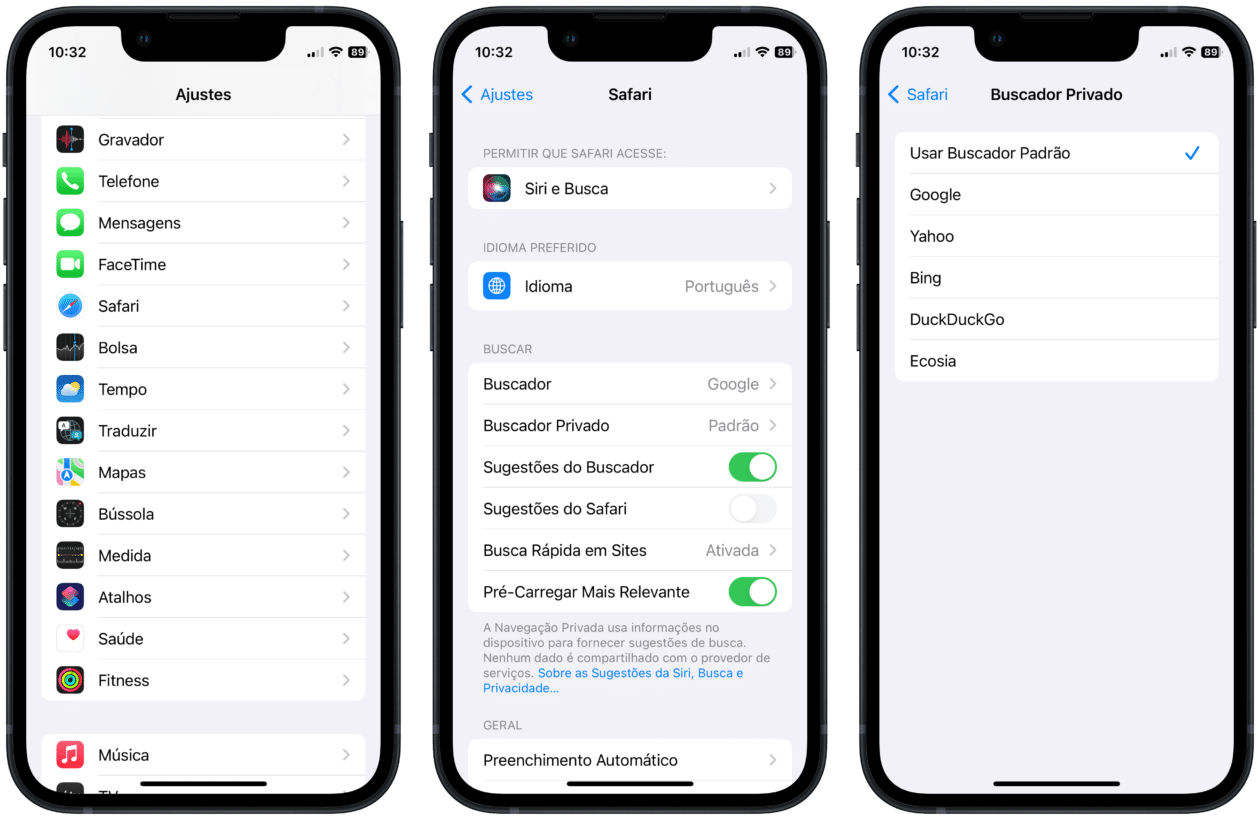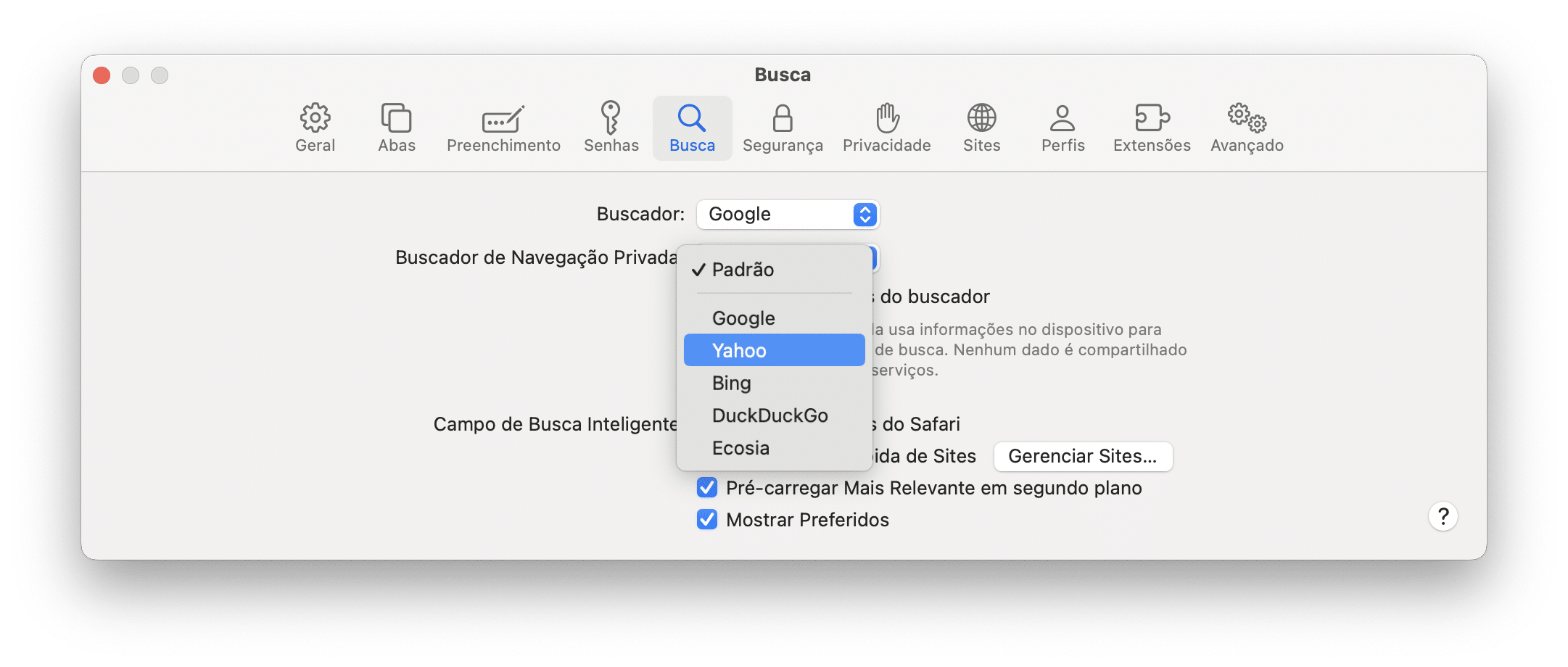O Safari é o navegador nativo dos iPhones, iPads e Macs. Por isso, sempre que uma grande atualização de software dos sistemas operacionais que equipam esses dispositivos é lançada, algumas novidades relacionadas a ele também são liberadas.
Entre outras coisas novas, o iOS/iPadOS 17 e o macOS Sonoma 14 introduziram os Perfis no navegador e também a possibilidade de alterar qual o buscador será usado na navegação privada.
E é exatamente isso que mostraremos como fazer nos parágrafos a seguir! 🙂
Como alterar o buscador na navegação privada do Safari no iPhone/iPad
Abra os Ajustes, toque em “Safari” e selecione “Buscador Privado”.
Em seguida, escolha uma das opções disponibilizadas:
- Usar Buscador Padrão (que espelha aquele que você usa como buscador padrão na navegação normal)
- Yahoo
- Bing
- DuckDuckGo
- Ecosia
Como alterar o buscador na navegação privada do Safari no Mac
Com o Safari aberto, vá até Safari » Ajustes… na barra de menus ou use o atalho ⌘ command ,.
Em seguida, clique na aba “Busca” e use o menu suspenso ao lado de “Buscador de Navegação Privada” para escolher qual será usado.
Simples, não?! 👨💻